 Le site Web de GPG suggère que Gpg4win comme un moyen facile d’installer GPG sur un ordinateur exécutant Microsoft Windows.
Le site Web de GPG suggère que Gpg4win comme un moyen facile d’installer GPG sur un ordinateur exécutant Microsoft Windows.
L’installateur est facile à utiliser, et ne nécessite que quelques options à sélectionner par l’utilisateur pendant l’installation.
Ci-après, nous avons inclus des informations sur l’installation de Gpg4win. Vous pourriez également vouloir regarder le site web de Gpg4win car il contiendra plus de détails pour ce logiciel.
Exécution de l’installateur
Lorsque vous exécutez pour la première fois le fichier d’installation, vous pouvez voir l’avertissement suivant. Vous pouvez cliquer en toute sécurité sur « Exécuter » pour lancer le programme d’installation tant que vous l’avez téléchargé depuis le site officiel de Gpg4win.
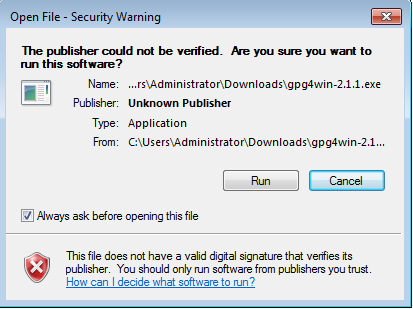
Options pendant l’installation
Alors que vous cliquez pendant le processus d’installation (choisir la langue, accepter le contrat de licence, etc…), vous arriverez à un écran avec des options pour installer des logiciels supplémentaires. Les options par défaut présentées ci-dessous sont parfaites, et vous n’avez pas besoin du logiciel supplémentaire (sauf si vous le voulez).
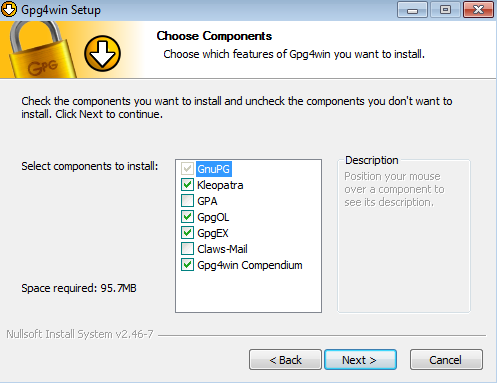
Configuration S/MIME
Une fois l’installation terminée, il vous sera demandé une configuration S/MIME. Comme nous n’allons pas utiliser S/MIME ici, vous pouvez cocher la case « Certificat racine défini ou sauter la configuration » et ensuite cliquer sur « Suivant ».
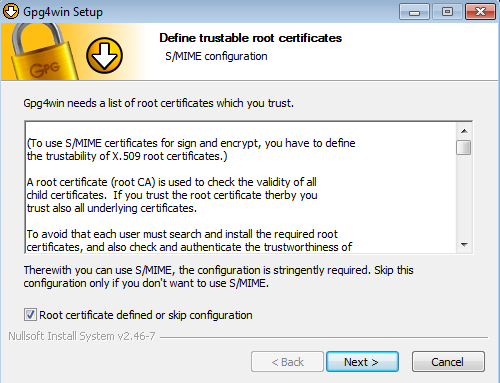
Une fois que l’installateur a terminé, cliquez sur « Terminer ».
Création d’une paire de clés
Bien que l’installation de Gpg4win comprenne un programme pour générer des clés, nous vous recommandons d’utiliser le système de gestion des clés dans le plug-in Enigmail pour Thunderbird pour le faire, car il offre des options plus pertinentes et aide à configurer Thunderbird.
Continuez sur l’installation d’Enigmail et la création d’une paire de clés
.
Laisser un commentaire